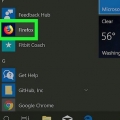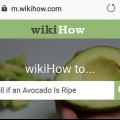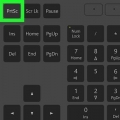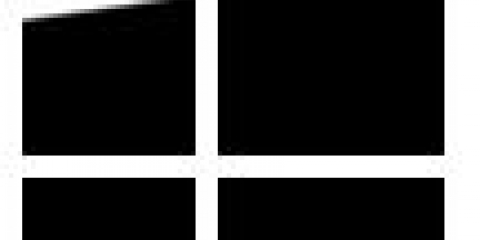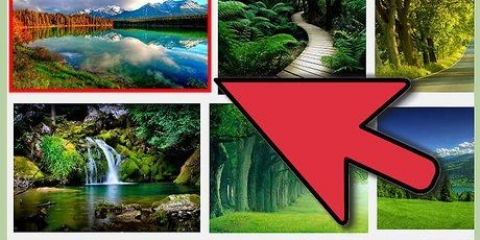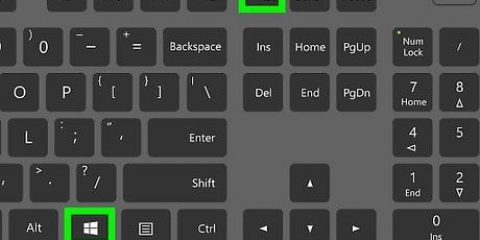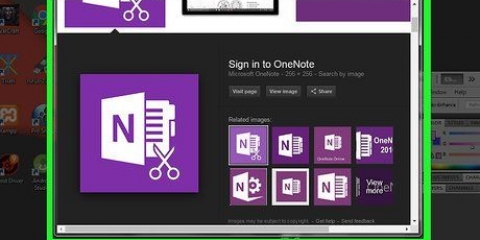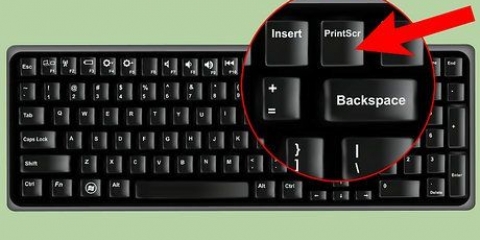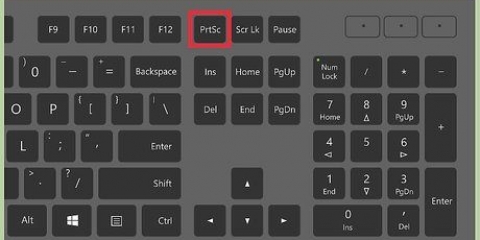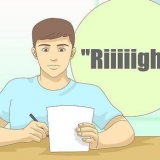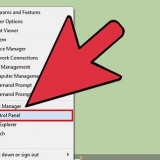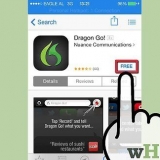G2, G3, G4, Flex: el botón de encendido y el botón para bajar el volumen se encuentran en la parte posterior del teléfono, debajo de la lente de la cámara. Optimus G, Volt: el botón de encendido está en el lado derecho del teléfono y el botón para bajar el volumen está en el lado izquierdo.





Aunque QuickMemo+ está instalado de manera predeterminada en la mayoría de los teléfonos, es posible que su operador haya desinstalado la aplicación. Incluso si tiene un sistema operativo que no sea Android instalado en su teléfono, es posible que falte la aplicación. Aunque la ventana de notificación está abierta, se tomará una captura de pantalla de la ventana oculta debajo.




Tomar una captura de pantalla con un teléfono android lg 4g
Las capturas de pantalla son una forma útil de guardar datos interesantes o darle a alguien una mejor idea de un mensaje de error en su teléfono. Todos los teléfonos LG tienen un método integrado para tomar capturas de pantalla usando los botones del teléfono. Además, algunos teléfonos LG tienen la aplicación "Nota rápida+" instalado, con el que puede tomar, editar y guardar capturas de pantalla fácilmente.
Pasos
Parte 1 de 2: usar los botones del teléfono

1. Abra la pantalla de la que desea tomar una captura de pantalla. Puede tomar una captura de pantalla de cualquier pantalla que pueda ver en su teléfono. Si planea compartir la captura de pantalla, asegúrese de que no haya nada en su pantalla que no quiera que otros vean.

2. Presione los botones Bajar volumen y Encendido en el teléfono al mismo tiempo. Solo tienes que mantener este segundo por un corto tiempo. La ubicación exacta de los botones difiere según el teléfono:

3. Suelte los botones tan pronto como vea un destello en la pantalla. Esta es la señal de que se ha tomado la captura de pantalla.

4. Abre la carpeta "capturas de pantalla" en tu álbum de fotos. Tus capturas de pantalla se ordenan automáticamente por fecha.

5. Comparte tus capturas de pantalla. Abre una captura de pantalla y presiona "Partes" para compartirlo por mensaje de texto, correo electrónico o cualquiera de sus aplicaciones de redes sociales.
Parte 2 de 2: Con QuickMemo+

1. Abra la pantalla de la que desea tomar una captura de pantalla. Puede usar la aplicación QuickMemo+ instalada de manera predeterminada en algunos dispositivos LG para tomar y editar capturas de pantalla. Esto puede ser útil, por ejemplo, si desea rodear algo en un mapa, resaltar algún texto o simplemente dibujar algo en la foto.

2. Abre la ventana de notificación. Deslice el dedo desde la parte superior a la parte inferior de la pantalla para abrir el panel de notificaciones.

3. imprenta "Nota rápida" o "QMemo+" para tomar una captura de pantalla. Este botón generalmente se encuentra en la parte superior izquierda de la ventana de notificación.

4. Dibujar o escribir algo en la captura de pantalla con el dedo. Por ejemplo, puede escribir una palabra, encerrar algo en un círculo, hacer un dibujo o agregar lo que quiera a la imagen. imprenta "t" para agregar un texto a la foto. Cuando haces esto, puedes elegir qué fuente usar o agregar cifras que aparecen en tu teclado.

5. Agrega un recordatorio a tu captura de pantalla. imprenta "Agregar recordatorio" en la parte inferior izquierda de la pantalla y seleccione la fecha y la hora en que desea que se le recuerde algo a través de la captura de pantalla.

6. Guarde la captura de pantalla en su álbum de fotos. Presione Guardar (disquete) para guardar la captura de pantalla en QuickMemo para una fácil referencia.

7. Comparta capturas de pantalla presionando el botón ⋮ y luego "Partes" para empujar. Ahora aparecerá una lista de formas en las que puede compartir la imagen. Esta lista se basa en las aplicaciones que ha instalado en su teléfono LG.
Si compartes una captura de pantalla, se guardará automáticamente.

8. Puede encontrar sus capturas de pantalla en la aplicación QuickMemo+. Si desea ver todas sus capturas de pantalla, puede hacerlo en la aplicación QuickMemo+. Abra la aplicación para esto en su teléfono. Entonces se mostrarán todas tus capturas de pantalla.
Artículos sobre el tema. "Tomar una captura de pantalla con un teléfono android lg 4g"
Оцените, пожалуйста статью
Similar
Popular